Présentation
Ce tutoriel vous guidera tout au long de l'installation d'Application Server dans Windows Server 2012.
Application Server est une fonctionnalité qui permet de combiner des applications métier pour les déploiements et le mode de fonctionnement au sein d'un réseau. Il est principalement utilisé dans les entreprises qui utilisent ASP.NET, .NET Frameworks et d'autres applications Web comme IIS.
Prérequis
– Un serveur avec Windows Server 2012. Besoin d'un serveur ? Avec Atlantic.net, vous pouvez créer un nouveau serveur privé virtuel en moins de 30 secondes avec Atlantic.net.
Installation du serveur d'applications sur Windows Server 2012
Ouvrez le Gestionnaire de serveur depuis la barre des tâches.
Depuis le Gestionnaire de serveur Tableau de bord, sélectionnez Ajouter des rôles et des fonctionnalités . Cela lancera l'assistant Rôles et fonctionnalités, permettant d'effectuer des modifications sur l'instance Windows Server 2012.
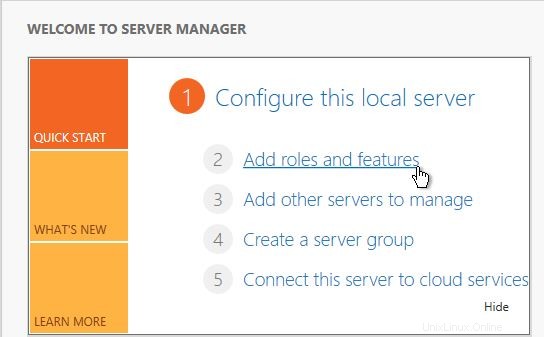
Gestionnaire de serveur
Remarque :Si c'est la première fois que vous entrez dans cet assistant, vous obtiendrez un Avant de commencer page. Passez-la en revue et vous pourrez cocher la case Ignorer cette page par défaut, puis cliquer sur Suivant.
Sélectionnez Installation basée sur les rôles ou les fonctionnalités sur l'écran Type d'installation et cliquez sur Suivant .
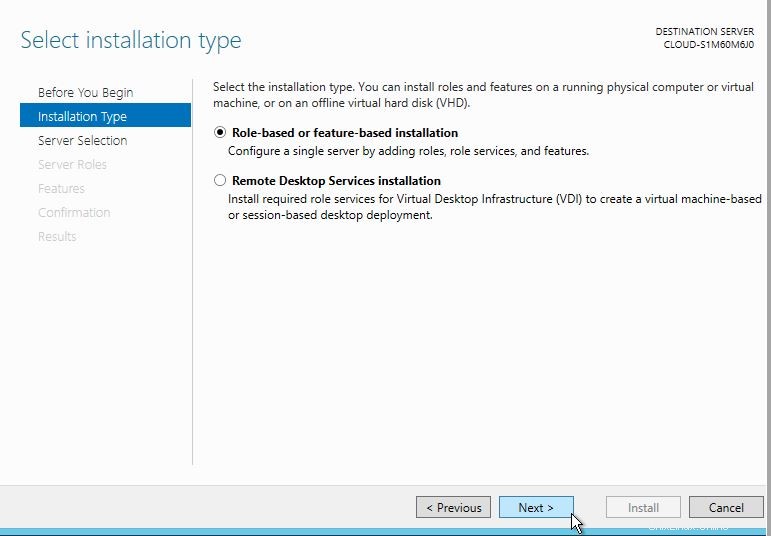
Type d'installation
Vous aurez maintenant le Sélectionner le serveur de destination page. Votre serveur sera sélectionné par défaut, vous pouvez donc cliquer sur Suivant pour continuer.
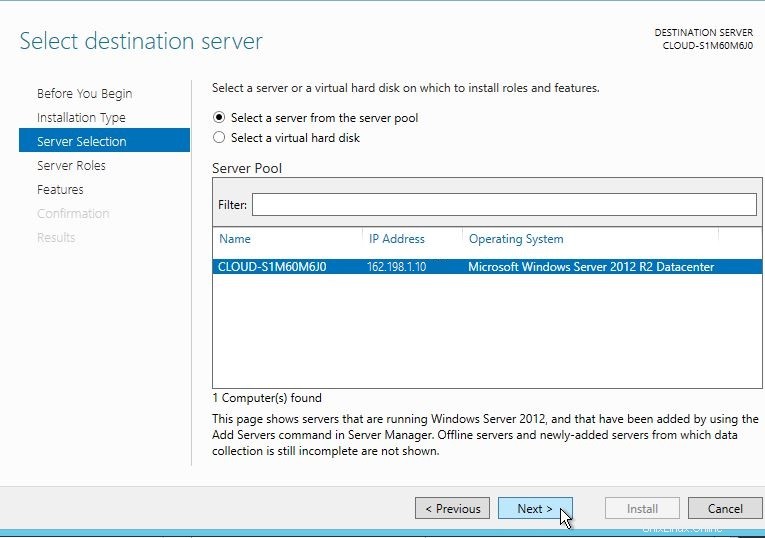
Sélection du serveur
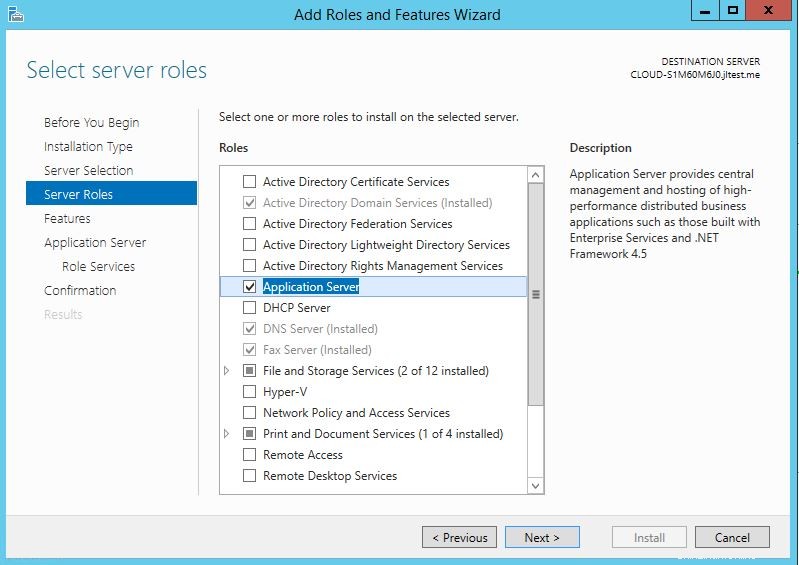
Rôles de serveur
La page Sélectionner les rôles de serveur s'affiche. Sélectionnez le serveur d'applications case à cocher, puis cliquez sur Suivant .
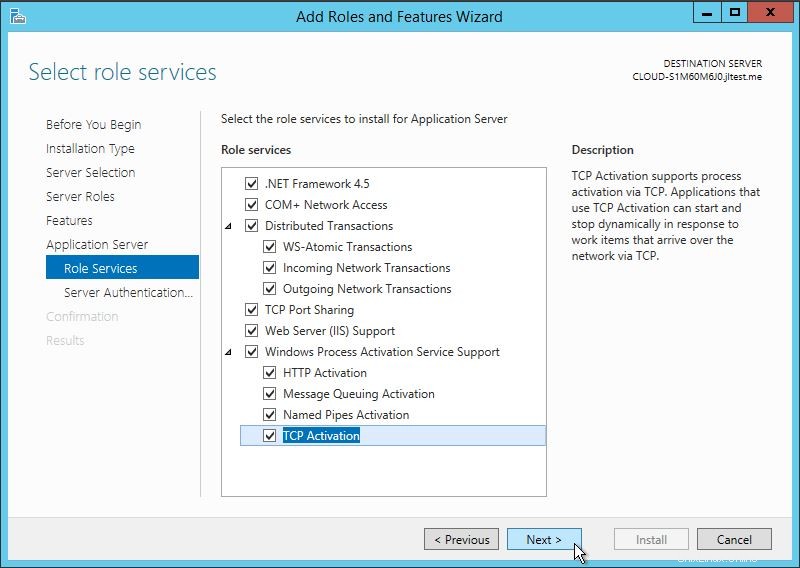
Serveur d'application :services de rôle
Cliquez sur Suivant dans l'écran des fonctionnalités/cliquez sur Suivant dans l'écran du serveur d'applications/sélectionnez un rôle supplémentaire dans les services de rôle (je les ai tous sélectionnés au cas où j'en aurais besoin plus tard) et cliquez sur Suivant .
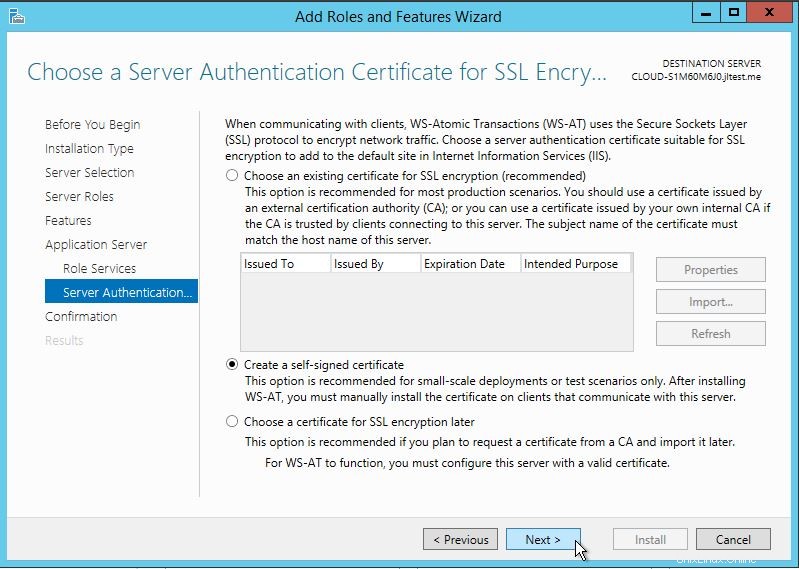
Authentification du serveur
Dans Authentification du serveur l'écran, vous avez le choix entre trois options. Dans ce cas, j'utiliserai le créer un certificat auto-signé . Si vous avez un SSL existant, sélectionnez la première option, et si vous prévoyez d'en demander un, plus tard, choisissez la troisième option.
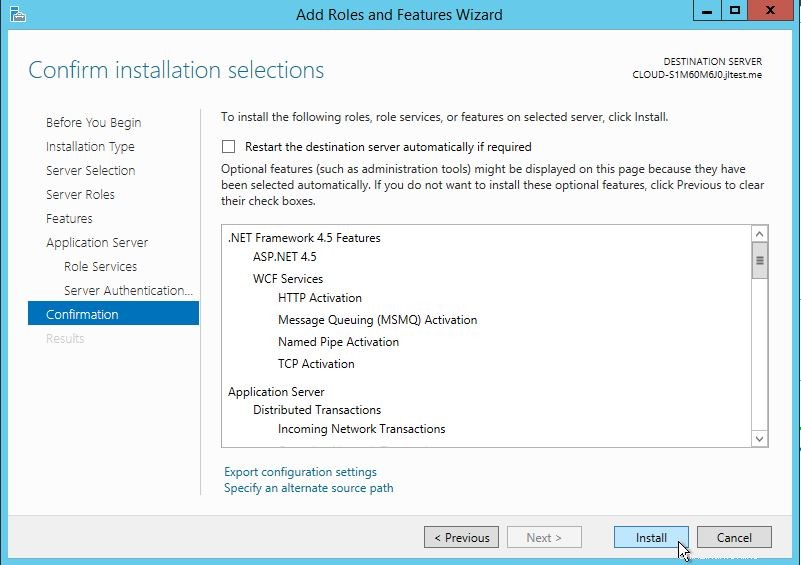
Confirmer l'installation
Confirmez votre InstaInstallationcliquez sur Installer .
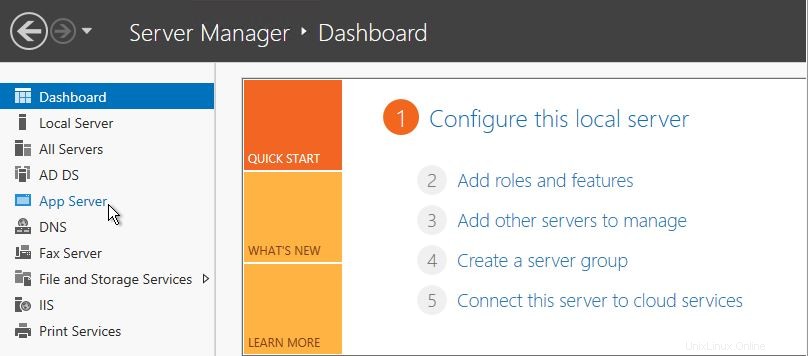
Gestionnaire de serveur
Vous pouvez maintenant voir que le serveur d'applications le rôle est actuellement installé dans votre écran du gestionnaire de serveur .
Toutes nos félicitations! Vous venez d'installer le serveur d'applications dans Windows Server 2012. Merci d'avoir lu ! Découvrez plus de nos tutoriels passionnants liés à Windows et apprenez-en plus sur nos services d'hébergement VPS et nos serveurs privés virtuels.